| Cursus Nieuw in Excel 2013 | go to : Index - Vorige - Volgende | ||
| Les 6 | Nieuw in Excel 2013 (6) | ||
| Snelle analyse | |||
| Door middel van de nieuwe knop "Snelle analyse" (1), kunnen we op een heel snelle en vrij eenvoudige manier, analyserende gegevens toevoegen aan een reeks gegevens. Met analyserende gegevens bedoel ik (Voorwaardelijke) Opmaak, Grafieken, Totalen, Tabellen en Sparklines. Het snelle analyse venster (A) is verdeeld in tabbladen (2) en functies (3). Afhankelijk van het gekozen tabblad heb je de bijbehorende functies. |
|||
 |
|||
| Laat ik deze eens overlopen. | |||
| > | |||
| Opmaak | |||
| Een voorwaardelijke opmaak toevoegen is kinderspel geworden. Selecteer het "Bereik" (1), klik de knop "Snelle analyse" (2), selecteer het tabblad "Opmaak" (3), en beweeg de muisaanwijzer over de verschillende opties. Klik de opmaak die je wenst toe te voegen (4). Wanneer je de muisaanwijzer beweegt over de verschillende opties, krijg je onmiddellijk een voorbeeld te zien in de tabel. Klik om de voorwaardelijke opmaak toe te passen. Zou het nog sneller kunnen? Ik denk het niet. |
|||
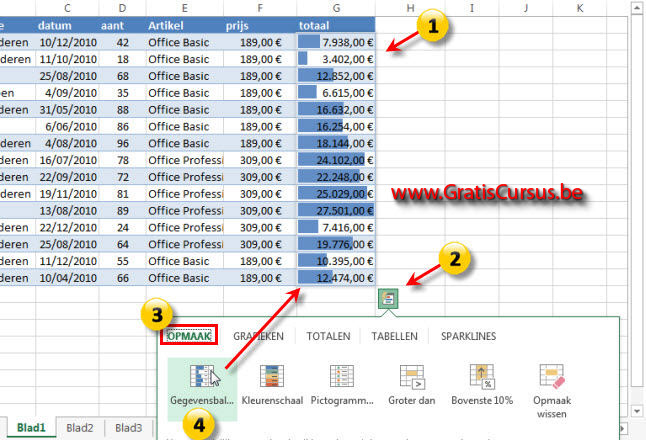 |
|||
| Grafieken | |||
| Hetzelfde voor grafieken. Selecteer het bereik, klik de knop "Snelle analyse, beweeg de muisaanwijzer over de verschillende types grafieken, en klik de grafiek die je wenst toe te voegen. Afhankelijk van de gekozen grafiek, wordt hieraan nog eens een draaitabel aan toegevoegd. |
|||
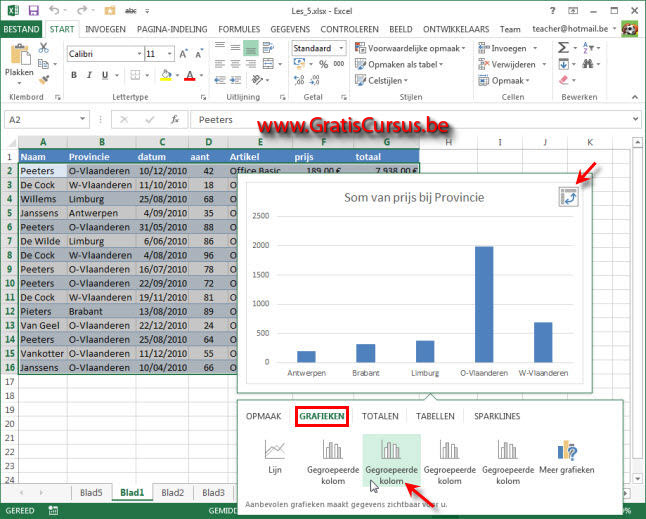 |
|||
| Totalen | |||
| Hetzelfde voor de "Totalen". Hiermee kunnen we in geen tijd sommen, gemiddelden, aantallen, en zelfs het totaal percentage toevoegen. Dit laatste is een toch wel veel gebruikte functie in Excel, dus hebben ze dit ook maar toegevoegd in de werkbalk "Snelle analyse. Door te klikken op het naar rechts wijzend en links wijzend pijltje heb je meerdere opties. |
|||
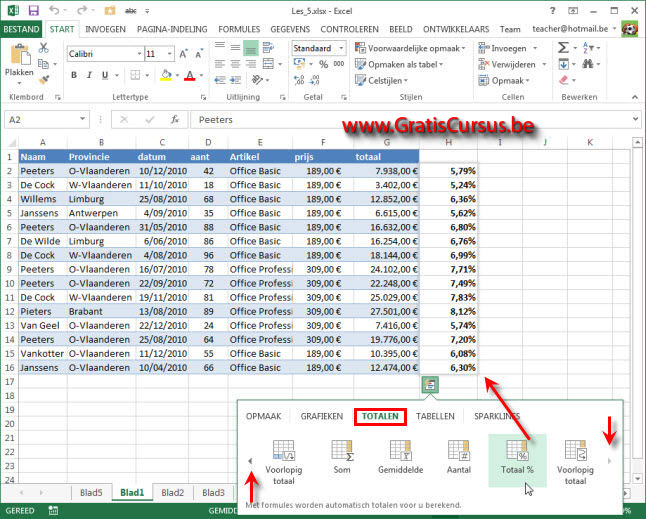 |
|||
| Tabellen | |||
| Hetzelfde voor tabellen en draaitabellen. Bereik selecteren, knop "Snelle analyse" klikken, Tabblad "Tabellen" selecteren, en je keuze maken in het lijstje. In één woord, "prachtig". |
|||
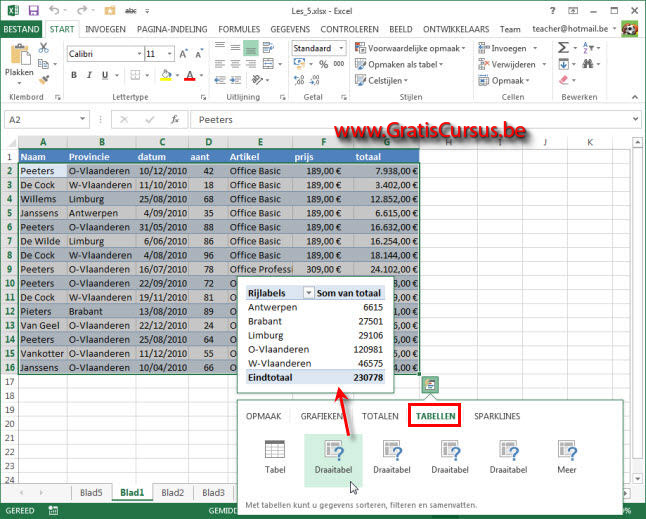 |
|||
| Sparklines | |||
| Hetzelfde voor Sparklines. Bereik selecteren, knop "Snelle analyse" klikken, Tabblad "Sparklines" selecteren, en je keuze maken in het lijstje. |
|||
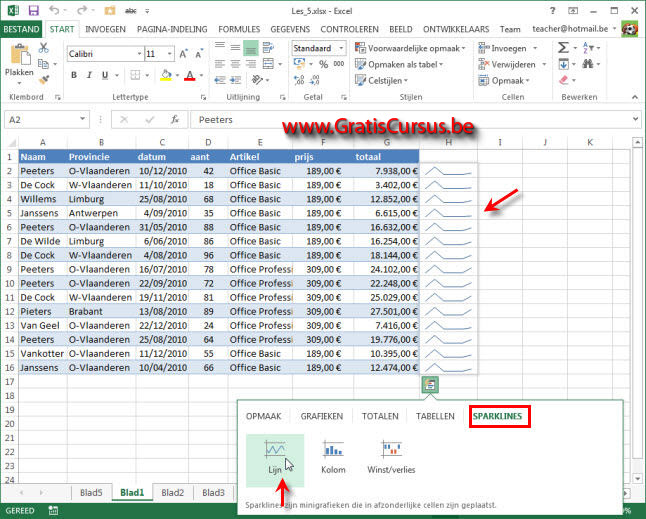 |
|||
| Ik ben geen verkoper bij Microsoft, noch verdien ik er iets aan wanneer jullie beslissen 2013 aan te kopen of te huren, maar dit is toch een prachtig staaltje van programmeren wat ons het leven heel wat makkelijker maakt. | |||
| Index - Vorige - Volgende | |||
copyright © 2012 - gratiscursus.be
![]()
>

